文章詳情頁
Win11文件夾不顯示預覽圖怎么辦?Win11文件夾不顯示預覽圖的解決方法
瀏覽:160日期:2023-05-21 13:50:24
一般情況下我們在打開文件夾的時候是能夠看到里面預覽的內容,而最近一些使用Win11系統的用戶發現自己的文件夾無法顯示圖片的預覽圖,那么這是什么情況呢?又要如何解決呢?下面就和小編一起來看看解決的方法吧。

Win11文件夾不顯示預覽圖的原因
1、在win10和win7系統中,我們都可以在文件夾外看到文件夾縮略圖。
2、不過到了win11系統,所有的文件夾都變成普通的文件夾圖標了。
Win11文件夾不顯示預覽圖的解決方法
1、首先我們任意進入一個文件夾,然后選擇右上角的三個點的圖標。
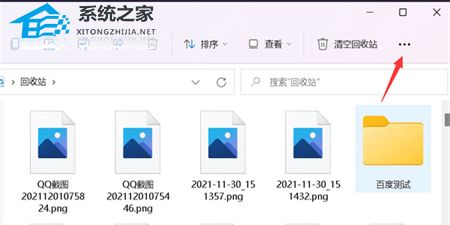
2、接下來我們選擇菜單中的選項。
3、這時我們取消勾選始終顯示圖標,不顯示縮略圖,然后點擊應用選項。
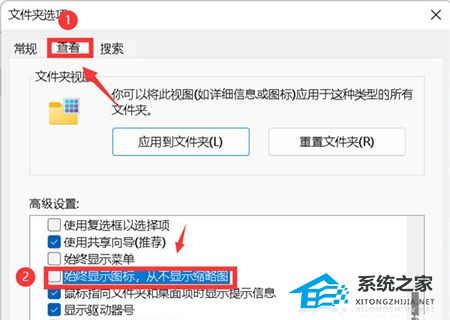
4、最后返回到文件夾,所有圖片都顯示為縮略圖啦。
相關文章:
1. VMware Workstation虛擬機安裝VMware vSphere 8.0(esxi)詳細教程2. 鼠標怎么設置為左手? deepin20左手鼠標設置方法3. uos如何安裝微信? uos系統微信的安裝教程4. CentOS上的安全防護軟件Selinux詳解5. Centos7安裝Chacha20加密算法詳解6. vmware虛擬機無法ping通主機的解決方法7. deepin linux怎么直接拖拽文件到macosx虛擬機?8. Win11安卓子系統WSA 2211.40000.11.0更新發布 升級至 Android 139. Debian11怎么結束進程? Debian殺死進程的技巧10. 統信UOS怎么增加刪除字體? UOS系統添加移除字體的技巧
排行榜

 網公網安備
網公網安備